Tabloya naverokê
Dakêşandin an du-klîk kirin Destê dagirtin Îkona dagirtina stûnan yek ji taybetmendiyên herî bikêrhatî ye di Excel de. Em dikarin bi vê taybetmendiyê di demek pir kin de formula an nirxan li ser pîvanek mezin dubare bikin. Lê dibe ku pirsgirêk hebin ku dibe sedema pirsgirêkan dema ku em bi drag re dixebitin da ku tijî bikin ku dibe sedema ku ew bi rêkûpêk nexebite, an jî qet nebe. Ev gotar dê di çareyan de derbas bibe ji bo hemî pirsgirêkên ku dibe ku di encamê de kavilkirina Excel-ê dagirtî nexebite.
Daxistina Pirtûka Xebatê ya Pratîkê
Hûn dikarin pirtûka xebatê bi mînakên ku me ji bo vê bikar anîn dakêşin. gotar.
Kaş bikin da ku tijî bikin Not Working.xlsx
8 Çareseriyên Mumkun ji bo Excel Ji bo tijîkirinê kaş bikin Naxebitin
Di ev tutorial, em ê bi tevahî heşt çareseriyên mimkun derbas bikin. Di doza ku yek nexebite, her yekê biceribînin. Û bi hêvî me, hûn ê bibînin ku kêşana xwe ya dagirtina taybetmendiyê dîsa di Excel de dixebite.
Çareserî 1: Taybetmendiya Destana Destê Dagirtina Çalak bike
Ikona Destana Destê tijîkirina Excel-ê ji bo dagirtina dagirtinê dibe ku nexebite an li ser nîşan bide hemî gava ku vebijarka Fill Handle ji mîhengan di rêza yekem de neçalak e. Ger ku ew neçalak be, van gavan bişopînin da ku vebijarka Fill Handle li Excel çalak bike.
Gavên:
- Berî her tiştî, li ser <1 bikirtînin>Pelê tebaka li ser ribbona xwe.
- Piştre Vebijêrk hilbijêre.
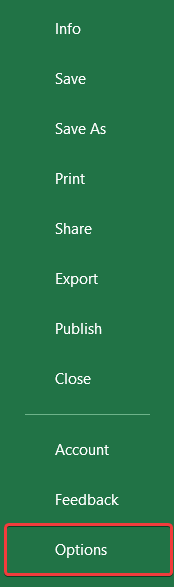
- Di encamê de , dê qutiya Vebijêrkên Excel vebe. Niha, biçin ser Tabika ya pêşkeftî di wê de li milê çepê yê qutîkê ye.
- Piştre di binê Vebijarkên guherandinê de vebijarka Destê dagirtin û kaşkirin û daxistina şaneyê çalak bike kontrol bikin. kom li milê rastê.

- Di dawiyê de, li ser OK bikirtînin.
Ger we navberek di Excel de hilbijartibe îkona dragê ya ji bo Destana Têrkirinê qet nîşan nede ev dê pirsgirêkê çareser bike.
Zêdetir Bixwîne: Meriv Çawa Formula Drag li Excel-ê Çalak bike (Bi Zû Gav)
Çareseriya 2: Vebijêrkên Hesabkirinê Biguherînin
Heke vebijarka we ji bo çalakkirina îkona Destana Fillê di mîhengên Excel de were destnîşankirin, lê ji bo dagirtinê kaş bikin ji bo formulan naxebite, ev dibe ku ji ber ku Vebijarkên Hesabkirinê rast nehatine danîn.
Bi gelemperî, vebijark wekî otomatîk tê danîn. Ji ber vê yekê heke we vebijarka destan hilbijart an jî ew ji ber hin sedeman hate hilbijartin, hûn ê bibînin ku taybetmendiya dagirtina dagirtina Excel ji bo formulan naxebite.
Van gavan bişopînin da ku wê vegere otomotîk.
Gavên:
- Pêşî, li ser ribbona xwe tabloya Formulên hilbijêre.
- Niha Vebijêrkên Hesabkirinê ji Hesabkirin
- Piştre Otomatîk ji pêşeka daketî hilbijêre.

Wekî encamek, hûn ê bibînin ku taybetmendiya dagirtina Excel ya ku ji bo pirsgirêka formulan naxebite çareser dibe. Naha, divê taybetmendiya dagirtina dagirtinê hem ji bo rêzikan û hem jî ji bo formulan bixebite.
Zêdetir Bixwîne: [Rast!] ExcelJi bo dagirtinê bikişîne Nexebite (8 Çareseriyên Mumkun)
Çareserî 3: Vebijarkên Dagirtina Xweseriya Din bikar bînin
Carinan, gava ku hûn drag Excel bikar tînin da ku taybetmendiyek rêzek tijî bikin, hûn ê bibînin ku ew ne bi awayek armanckirî kar dike. Dibe ku hûn rêzefîlmek taybetî bixwazin, lê drag bi kopiyan tije dibe û berevajî.
Mînakî, em bibêjin ev şaneya me wekî jêrîn heye.

Niha em dixwazin ku piştî kaşkirinê tiştek wiha be.
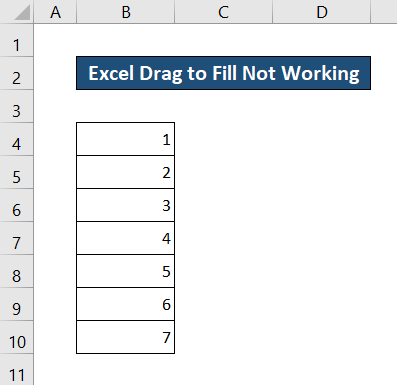
Lê xuya dike ku bi vî rengî tijî dibe.
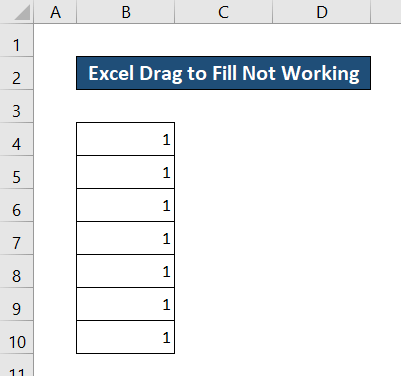
Dibe ku ya berevajî jî rast be. Bi her awayî, van gavan bişopînin da ku pirsgirêk çareser bikin.
Gavên:
- Pêşî, şaneyê hilbijêrin û îkona Destana Têrkirinê heta dawiyê kaş bikin da ku tijî bikin. nirxan zêde bikin.

- Dema ku we kaşkirin û berdana klîk qediya, hûn ê vebijarkên Dagirtina Xweser li binê rastê ya hilbijartinê xuya bikin. Niha li ser wê bikirtînin.
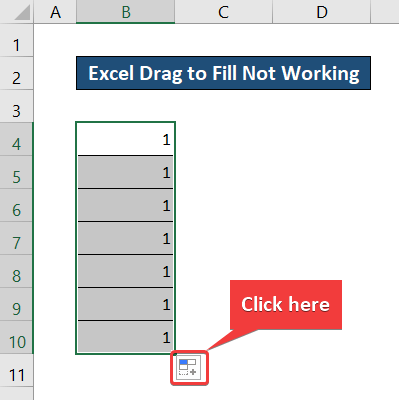
- Bi vê yekê, lîsteyek daketî dê xuya bibe. Vebijarka dagirtina ku hûn dixwazin ji vir hilbijêrin. Di mînaka me de, vebijarka Celên Kopî hilbijartî ye. Lê ji me re Rêzeya Dagirtin lazim e.
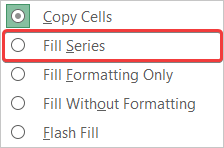
- Dema ku we vebijark hilbijart, hûn ê bibînin ku tijîkirina droka we guherî ji rêza xweya xwestî re.
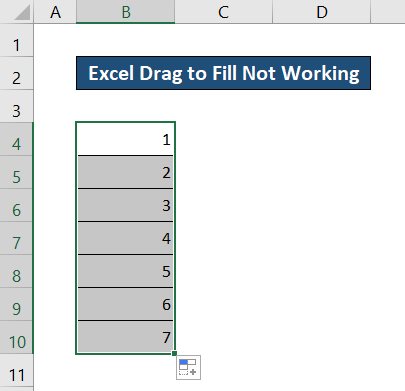
Bi vî awayî, hûn ê bibînin ka kaşkirina Excel-a xwe ya tijî nexebite ji bo ku pirsgirêka rêza xwestî çareser bibe.
Zêdetir Bixwînin: [Çareserî]: Destana dagirtin ku di Excel de nexebite (5Çareseriyên Hêsan)
Çareserî 4: Parzûna Vemirîne
Hin bikarhêneran ragihandine ku dema vebijarka parzûnê tê vemirandin taybetmendiya wan a dagirtina dagirtina Excel di tabloyê de naxebite. Li gorî vê yekê, neçalakkirina vebijarkên parzûnê dê vê pirsgirêkê çareser bike.
Heke fîlterên we li ser serê we hebin, hûn dikarin bi hêsanî tablo an stûnê hilbijêrin û Ctrl+Shift+L li ser klavyeya xwe pêl bikin. an jî van gavan bişopînin.
Gavên :
- Pêşî, herin tabloya Home ya di nav ribbona xwe de.
- Piştre Cûrt bike & Parzûna di bin koma Guherandin de.
- Piştî wê, ji pêşeka daketî li ser Parzûn bikirtînin da ku fîlteran çalak/neçalak bikin.

Zêdetir Bixwînin: Meriv çawa Formula li Excel bi Klavyeyê Dikişîne (7 Rêbazên Hêsan)
Çareserî 5: Hemî Nirx Hilbijêre Berî Dagirtina Dagirkirinê Handle
Dema ku hûn kaş bikin da ku Excel tijî bikin û hûn hemî nirxên rêzê berî kaşkirinê hilbijêrin, hûn dikarin bibînin ku ew bi rêkûpêk nexebite. Ji ber vê sedemê, dibe ku hûn bibînin ku taybetmendiya drag rêzê bi rêzikên çewt an hejmarên negirêdayî tije dike.
Mînakî, em bibêjin ku divê em rêzikên jêrîn temam bikin.

Lê berî kişandinê, tenê şaneya dawî tê hilbijartin. Di encama kişandinê de, hûn ê bibînin ku rêzika we dibe ku tiştek wusa xuya bike.
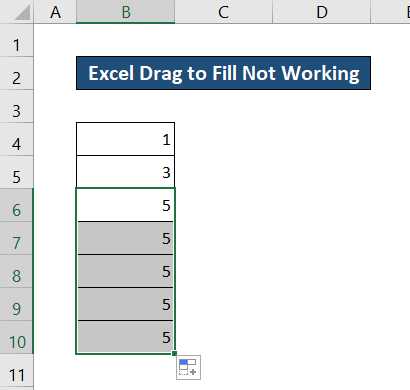
Gavên:
- Ji bo vê yekê hemî şaneyên rêzê hilbijêrinpirsgirêkek taybetî.
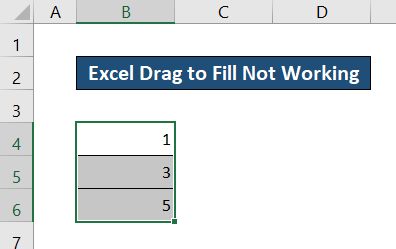
- Niha bikirtînin û îkona destikê tije bikşînin ser şaneya ku hûn dixwazin rêzê lê dirêj bikin. Wekî encamek, rêz dê wekî ku tê xwestin tije bibe.
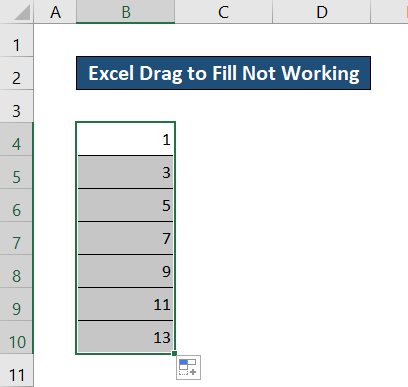
Zêdetir Bixwîne: Di Excel de Nirxa Paşê dagirtin (5 Rêbazên Hêsan)
Çareserî 6: Xala di Navbera Stûnan de Rake
Heke hûn du caran li ser îkona desta dagirtinê bikirtînin da ku nirxan di stûnekê de tijî bikin lê stûnek cîranê wê tune, ew bi tenê bi ser ket. ne kar dike. Taybetmendiya du-klîkkirina dagirtinê stûna li kêleka wê wekî dirêjahiya referansê bikar tîne. Ger tune be, ew ê dirêjahiya referansê negire. Wekî encamek, ev taybetmendiya Excel Fill dê nexebite.
Mînakî, bala xwe bidin stûna jêrîn.
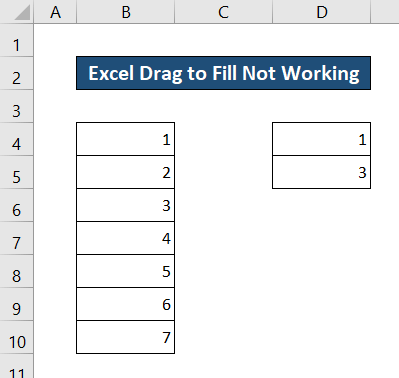
Di vê rewşê de, rêz di stûnan de ye. B û D . Di navbera wan de valahiya stûnek heye. Ji ber vê sedemê, ger hûn rêzikên di stûna D de hilbijêrin û li ser îkona destikê tijekirinê ducar bikirtînin, ew ê nexebite.
Ji bo çareserkirina vê pirsgirêkê, valahiya di navbera wan de bi lêdana rêzik li kêleka hev.
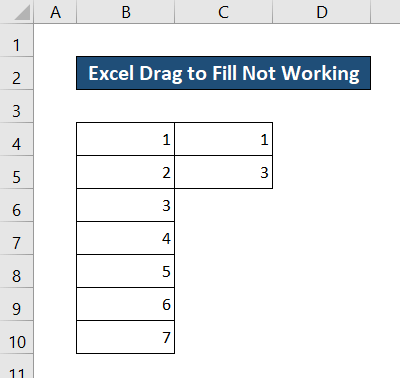
Niha rêza duyemîn hilbijêrin û du caran li ser îkona destikê tije bikirtînin. Ji ber vê yekê, hûn ê bibînin ku taybetmendî bi rengek bêkêmasî dixebite.
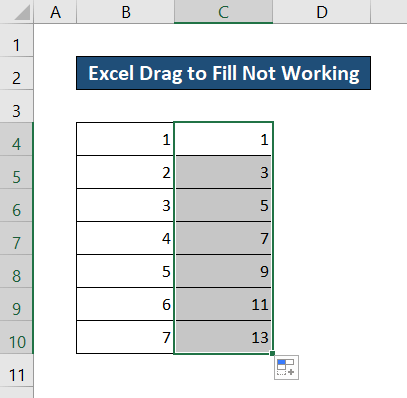
Zêdetir Bixwîne: Meriv Çawa Formula Horizontal bi Referansa Vertical di Excel de Bikişîne
Çareserî 7: Beriya Kaşkirinê Nirxên Têr Bidin
Carina dema ku taybetmendiya dagirtina Excel bikar bînin, dibe ku hûn bibînin ku ew erêzê bi daneyên guncav dagirtin. Her çend we hemî çareseriyên jorîn hatine destnîşan kirin ceriband û sepandin. Di hin rewşan de, pirsgirêk tenê di kêmbûna daneya rêzê de ye.
Mînakî, bala xwe bidin du rêzikên jêrîn.

Heke hûn hilbijêrin Hemî daneyên di rêzê de hem jî kaş bikin da ku yên mayî tijî bikin, hûn ê rêzê cûda bibînin.
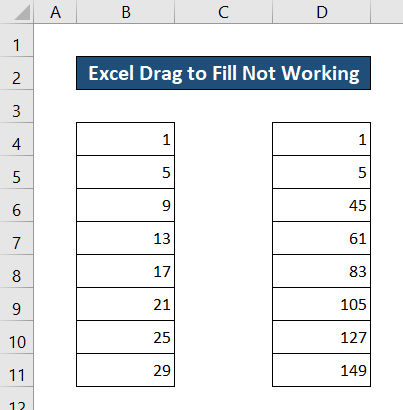
Ji bo rakirina vê pirsgirêkê, têra xwe nirxan têxe nav rêze yekem. Ji ber vê yekê Excel rêzê bi nirxên xwestî tije dike.
Zêdetir Bixwînin: Meriv Çawa Formula Bikişîne û Hucreyên Veşartî li Excel Bide (2 Nimûne)
Çareserî 8: Nimûneyên Rast ji bo Dagirtina Xweser
Dagirtina Flash taybetmendiyek din a bikêr e ku meriv zû nirxên stûnê tijî bike. Bi gelemperî, ev taybetmendî nimûneyek ji komek şaneyên referansê û nirxên têketina berê destnîşan dike û encama wan ji bo yên mayî vedigerîne.
Ji ber vê yekê heke di rêza yekem de di berhevoka danûstendinê de nexşeyek gelemperî tune. , ev taybetmendî dê bi rêkûpêk nexebite.
Mînakî, em databasa jêrîn bigirin.

Di vê rewşê de, em dixwazin nirxên nivîsê derxînin. bi tîpên tenê ji stûna B . Naha, heke em taybetmendiya tijekirina flashê bikar bînin da ku nirxan ji bo vê databasê tijî bikin, encam dê bi vî rengî be.
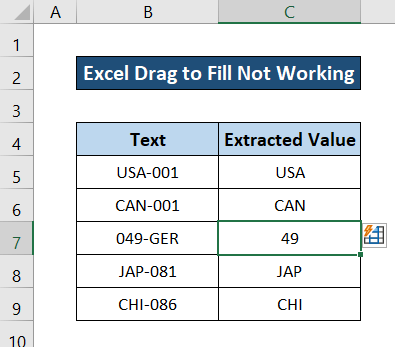
Li vir, em dikarin nirxê di hucreyê de bibînin C3 49 e. Lê armanca me derxistina GER ji şaneya B7 bû.Ji ber her du têketinên berê, ku me nirxên berî dafikê(-) girtiye, taybetmendiya flash-ê ya Excel wê yekê wekî qalibê nas dike û tiştê ku li pêşiya dafikê ye di stûna mayî de dixe.
Ji bo vê pirsgirêkê bi taybetmendiya Otofillê çareser bikin, mixabin, tenê çareseriya muhtemel safîkirina nivîsarên orîjînal ên di daneyê de ye. Ji ber vê yekê ew bi şêwaza ku tê xwestin ku Excel lê bigere li hev bike. Û bi vî awayî divê taybetmendiya dagirtina Xweserî bixebite. Li databasa jêrîn binêre, nirxa şaneya B7 li vir tê guheztin û di encamê de taybetmendiya Xweserî nirxên rast bi rêkûpêk tijî dike.

Ji ber vê yekê, ev ê taybetmendiya Excel Autofill pirsgirêka ku bi rêkûpêk naxebite çareser bike.
Encam
Ev hemî çareseriyên mimkun bûn ku Excel drag dagirtî nexebite. Hêvîdarim, yek ji van çareseriyan ji we re kar kiriye û we rêberî alîkar û agahdar dît. Ger dîsa jî pirsgirêk çareser nekir, an pirsên we hebin, ji me re li jêr agahdar bikin. Ji bo rastkirin û rêbernameyên bi hûrgulî yên mîna vê, biçin Exceldemy.com .

